Записывайте все важные детали с помощью Sticky Notes
- Sticky Notes для Windows 10 — это мощный инструмент, который поможет вам оставаться организованным и повысить производительность.
- Полная интеграция позволяет синхронизировать ваши заметки на разных устройствах и создавать их резервные копии, гарантируя, что вы никогда не потеряете ценную информацию.
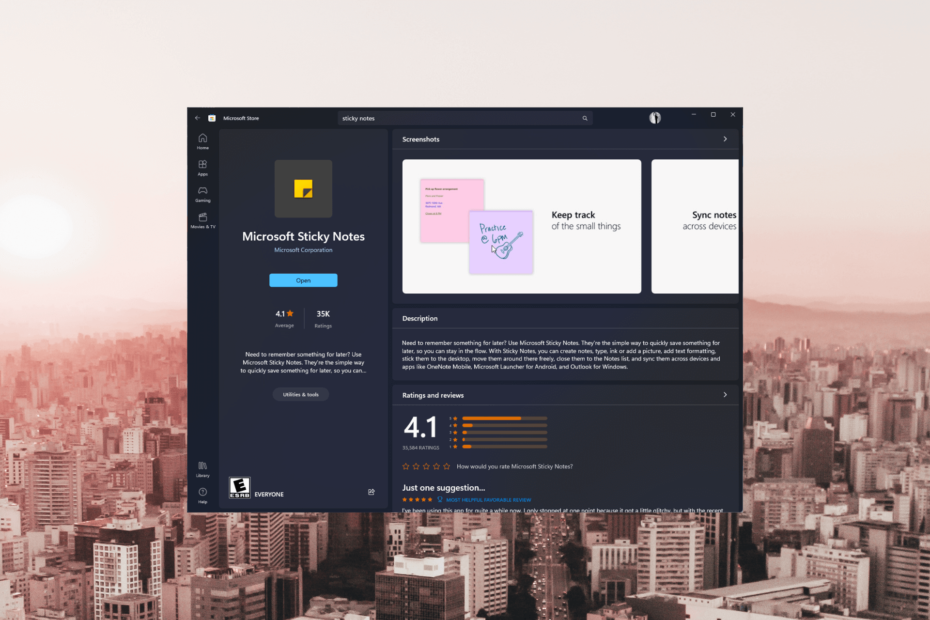
ИксУСТАНОВИТЕ, НАЖИМАЯ НА СКАЧАТЬ ФАЙЛ
- Скачать инструмент восстановления ПК Restoro который поставляется с запатентованными технологиями (патент доступен здесь).
- Нажмите Начать сканирование чтобы найти проблемы Windows, которые могут вызывать проблемы с ПК.
- Нажмите Починить все для устранения проблем, влияющих на безопасность и производительность вашего компьютера.
- Restoro был скачан пользователем 0 читателей в этом месяце.
Нужны ли вам быстрые напоминания, списки дел или место для записи творческих идей, Sticky Notes предоставляет универсальную и удобную платформу прямо на рабочем столе Windows 10.
В этом руководстве мы обсудим процесс загрузки, использования и резервного копирования Sticky Notes, что позволит вам использовать весь потенциал этого мощного решения для создания заметок.
Как я могу скачать и установить Sticky Notes?
Перед выполнением инструкций по установке приложения следует выполнить следующие проверки:
- Убедитесь, что на вашем ПК установлена лицензионная версия Windows 10.
- Для загрузки и установки приложения требуется учетная запись Microsoft.
- Стабильное интернет-соединение.
- На вашем устройстве достаточно места для установки.
- Проверьте, есть ли у вас права администратора.
Проверив все это, перейдите к шагу установки Sticky Notes, удобной и интуитивно понятной платформы для всех ваших потребностей в ведении заметок.
- Запуск Магазин Майкрософт.
- Найдите Sticky Notes в строке поиска и нажмите Получать. Приложение Sticky Notes будет установлено на ваш компьютер.
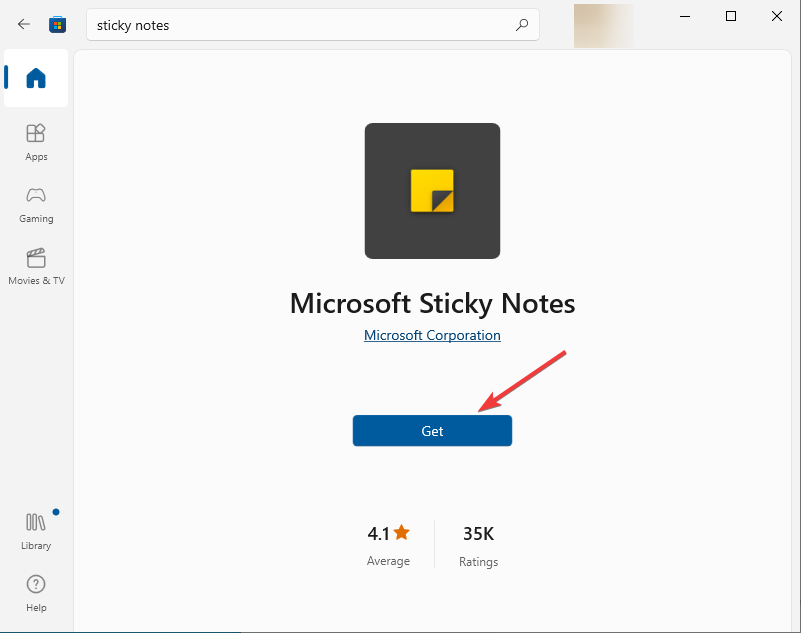
- Вы можете войти в свою учетную запись Microsoft, чтобы синхронизировать ее на своих устройствах.
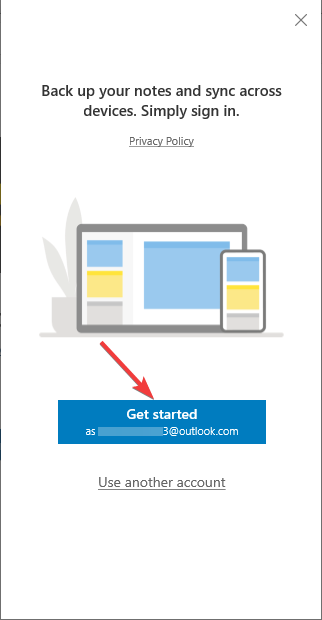
- ClipUp.exe: что это такое и как исправить ошибки
- OneNote для Windows 10: как скачать и установить
Как я могу использовать Sticky Notes для Windows 10?
- После установки Sticky Notes нажмите кнопку Окна ключ, тип заметкии нажмите Открыть.
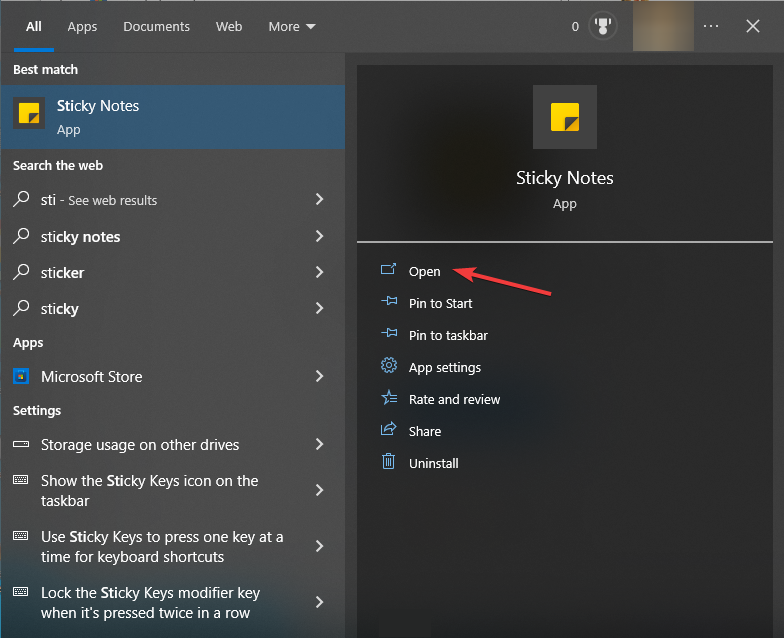
- Нажмите на + для создания пустой заметки. Теперь добавьте содержимое в заметку, и оно будет сохранено автоматически.
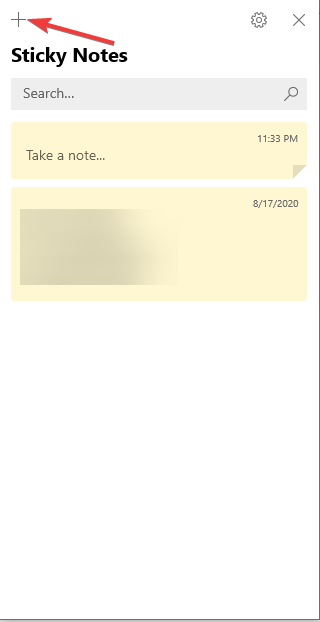
- Вы можете выделить содержимое полужирным шрифтом, курсивом, подчеркиванием и маркерами.
- Нажать на три точки.
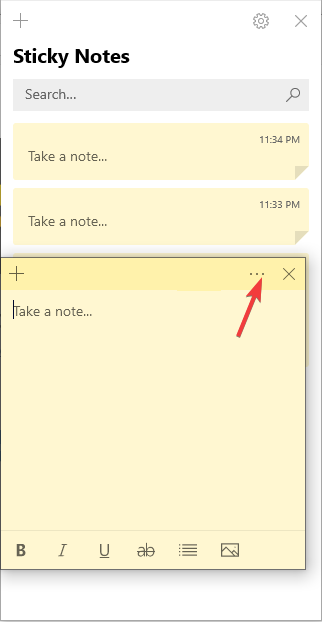
- Выберите любой цвет, который вам нравится, чтобы изменить цвет фона заметки.
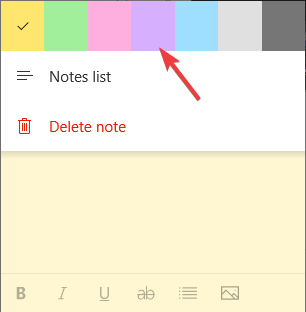
Как сделать резервную копию и восстановить Sticky Notes в Windows 10?
1. Резервное копирование заметок
- Нажимать Окна + р открыть Бегать окно.
- Введите следующий путь и нажмите ХОРОШО:
%LocalAppData%\Пакеты\Майкрософт. MicrosoftStickyNotes_8wekyb3d8bbwe\LocalState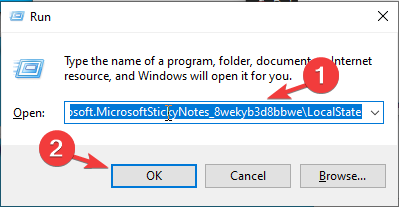
- Щелкните правой кнопкой мыши слива.sqlite файл и выбрать Копировать.
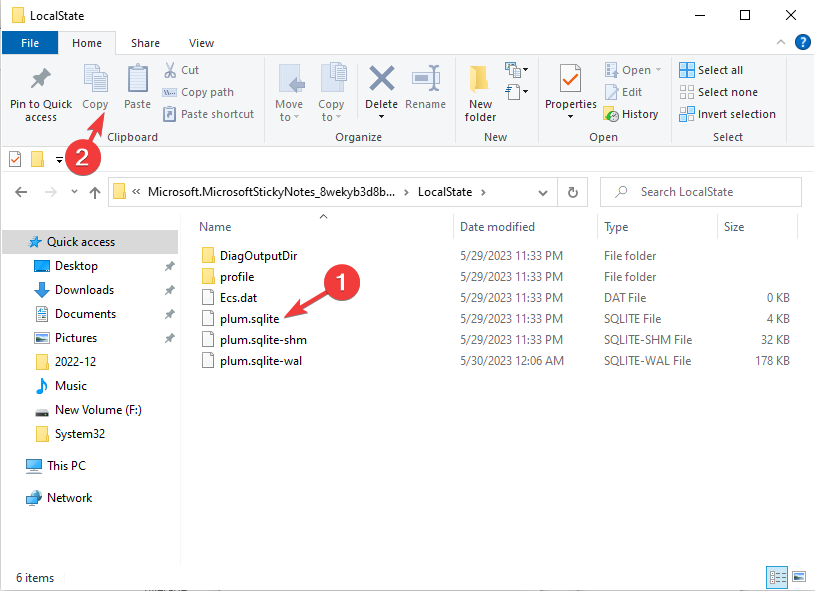
- Нажимать Окна + Е открыть проводник Виндоус и выберите, куда вы хотите экспортировать резервную копию.
- Щелкните правой кнопкой мыши папку и выберите Вставить кнопку или нажмите Ctrl + В чтобы сохранить их в папке.
Вот как вы можете создавать резервные копии заметок. Теперь вы можете восстановить свои заметки на том же компьютере или перенести их на другой компьютер.
2. Восстановить заметки
Для восстановления заметок необходимо заменить существующие слива.sqlite, это приведет к удалению предыдущих заметок на устройстве.
- Нажимать Окна + Е открыть проводник Виндоус.
- Перейдите в место, где вы сохранили Sticky Notes. Найдите слива.sqlite файл, выберите его и нажмите Ctrl + С скопировать его.
- Нажимать Окна + р чтобы открыть диалоговое окно «Выполнить».
- Введите следующий путь:
%LocalAppData%\Пакеты\Майкрософт. MicrosoftStickyNotes_8wekyb3d8bbwe\LocalState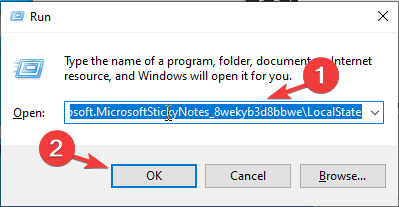
- Щелкните правой кнопкой мыши папку и нажмите Ctrl + В. Заметки будут восстановлены на вашем компьютере.
После этого откройте Sticky Notes, и вы увидите заметки в том же месте, где они были при резервном копировании.
Итак, вот как вы можете загружать, использовать и создавать резервные копии Sticky Notes в Windows 10, а также улучшать свой рабочий процесс и никогда не упускать важные детали.
Если вы хотите, чтобы ваш заметки на рабочем столе, прочитайте нашу информативную статью, чтобы проверить шаги.
Если у вас есть какие-либо вопросы или предложения, не стесняйтесь упоминать их в разделе комментариев ниже.
Все еще есть проблемы? Исправьте их с помощью этого инструмента:
СПОНСОР
Если приведенные выше советы не помогли решить вашу проблему, на вашем ПК могут возникнуть более серьезные проблемы с Windows. Мы рекомендуем загрузка этого инструмента для ремонта ПК (оценка «Отлично» на TrustPilot.com), чтобы легко их решать. После установки просто нажмите кнопку Начать сканирование кнопку, а затем нажмите на Починить все.


![5 лучших альтернатив заметкам для Windows 11 [список 2023 года]](/f/38744f24876d1c0f15a2b0997ac42220.png?width=300&height=460)